1.LAMP的含义
2.各自含义的作用
3.搭建LAMP所需要的环境
4.安装步骤
LAMP的含义:
L:代表的是Linux操作系统
A:代表的是httpd服务,对外提供的网站
M:代表的是网站后台所使用的mysql数据库服务
P:代表的是php语言
各自含义的作用:
Linux就不必多说了
apache(httpd): 提供web服务,接受用户的连接请求! 解析网页静态语言
mysql:永久的存储用户数据
php:解析网页的动态语言, PHP主要负责PHP脚本程序的解析以及实现与MySQL数据库 的 交 互工作,我们项目中的注册/登录/下单/支付等大多数功能都是基于PHP+MySQL 进行实 现,PHP是一种通用开源脚本语言
搭建LAMP的所需要环境: (需要安装包的同学私信我)
本次实验操作系统:centos7
本次的php安装包:
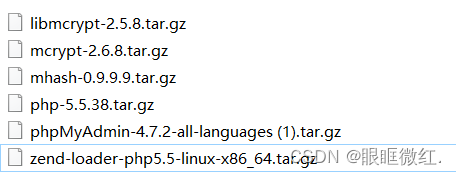
搭建步骤:
安装php之前需要安装httpd+mysql,这里就不讲解,可以看我写过的安装httpd(yum安装)和mysql的文章
将所需要的php安装包都拖到centos7中(本次实验将php的安装包拖到了/root目录下面)
解压前四个安装包:
tar -zxvf /root/libmcrypt-2.5.8.tar.gz -C /usr/src/
tar -zxvf /root/mhash-0.9.9.9.tar.gz -C /usr/src/
tar -zxvf /root/mcrypt-2.6.8.tar.gz -C /usr/src/
tar -zxvf /root/php-5.5.38.tar.gz -C /usr/src/
进入libmcypt的目录下面,检查安装环境,编译安装,将libmcrypt嵌入系统内核。 做软连接将/usr/local/lib/libmcrypt下面的所有东西都链接到/usr/lib/下面
cd /usr/src/libmcrypt-2.5.8/
./configure && make && make install
ln -s /usr/local/lib/libmcrypt.* /usr/lib/进入第二个安装包目录,检查安装环境,编译安装,把mhash嵌入系统内核,做软连接
cd /usr/src/mhash-0.9.9.9/
./configure && make && make install
ln -s /usr/local/lib/libmhash* /usr/lib解压第三个安装包,进入目录,安装插件,防止configure找不到mcrypt
检查环境,编译安装,把软件嵌入系统内核中
cd /usr/src/mcrypt-2.6.8/
export LD_LIBRARY_PATH=/usr/local/lib:$LD_LIBRARY_PATH
./configure && make && make install进入php目录,安装18个模块 (首先安装依赖包)
依赖包:
yum -y install pcre* apr* zlib* libxml2-devel ncurses-devel openssl* bzip2-devel
模块:
./configure --prefix=/usr/local/php5 --with-mysql=/usr/local/mysql --with-mysqli=/usr/local/mysql/bin/mysql_config --enable-mbstring --with-apxs2=/usr/local/httpd/bin/apxs --with-mcrypt --with-config-file-path=/usr/local/php5 --with-freetype-dir --with-jpeg-dir --with-png-dir --with-zlib --with-bz2 --with-libxml-dir=/usr --enable-xml --enable-sockets --with-openssl --with-config-file-scan-dir=/etc/php.d --enable-maintainer-zts模块安装完毕后,最后显示👇面图片为正确
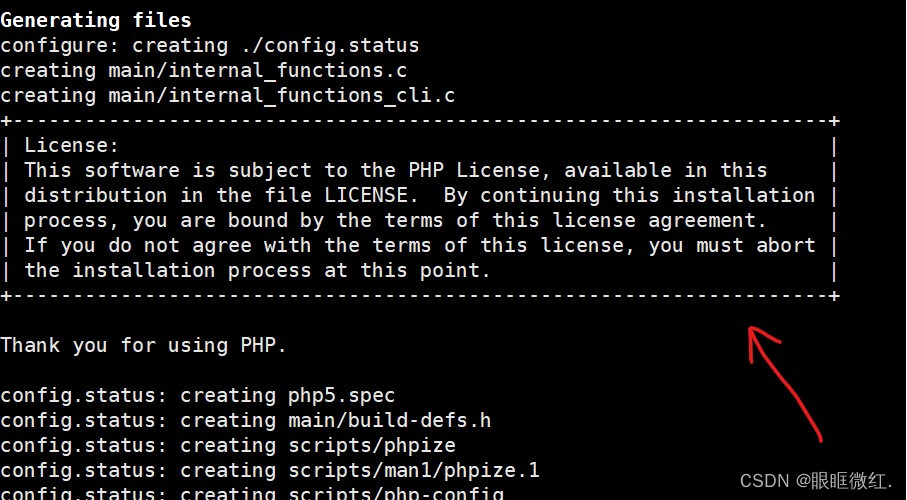
然后编译安装,嵌入系统
make && make install在apache配置文件中配置PHP
vim /usr/local/httpd/conf/httpd.conf添加默认的php目录
修改前:
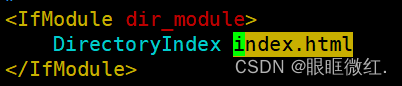
修改后:

添加支持php页面: 388行后面添加
修改前:

修改后:

解压优化模块,并复制到....
tar -zxvf /root/zend-loader-php5.5-linux-x86_64.tar.gz -C /usr/src/
cp /usr/src/zend-loader-php5.5-linux-x86_64/ZendGuardLoader.so /usr/local/php5/lib/php
复制并起名为:php.ini
cp /usr/src/php-5.5.38/php.ini-production /usr/local/php5/php.ini
在php.ini文本最后一行添加优化模块:
vim /usr/local/php5/php.ini
最后一行添加:
[Zend Guard Loader]
zend_extension=/usr/local/php5/lib/php/ZendGuardLoader.so
zend_loader.enable=1
验证:测试php与httpd连接: (网页根目录创建连接文本)
vim /usr/local/httpd/htdocs/index.php
添加:
<?php
phpinfo();
?>
重启httpd
systemctl stop httpd
systemctl start httpd
访问本机apache的ip,出现php页面:

测试php与mysql连接:
vim /usr/local/httpd/htdocs/mysql.php
添加: 123.com:数据库的密码
<?php
$link=mysql_connect('localhost','root','123.com');
if($link) echo "mysql server yyds!!!"
?>
验证:firefox 192.168.1.2/mysql.php
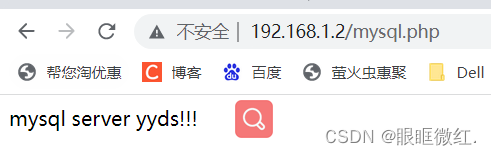
部署php图形管理,可以让mysql变成图形化:
解压:
tar -zxvf /root/phpMyAdmin-4.7.2-all-languages\ \(1\).tar.gz -C /usr/src/
复制到网页根目录中起名为phpmyadmin
mv /usr/src/phpMyAdmin-4.7.2-all-languages/ /usr/local/httpd/htdocs/phpmyadmin
验证mysql图形化界面: firefox 192.168.1.2/phpmyadmin
输入用户和密码登录数据库
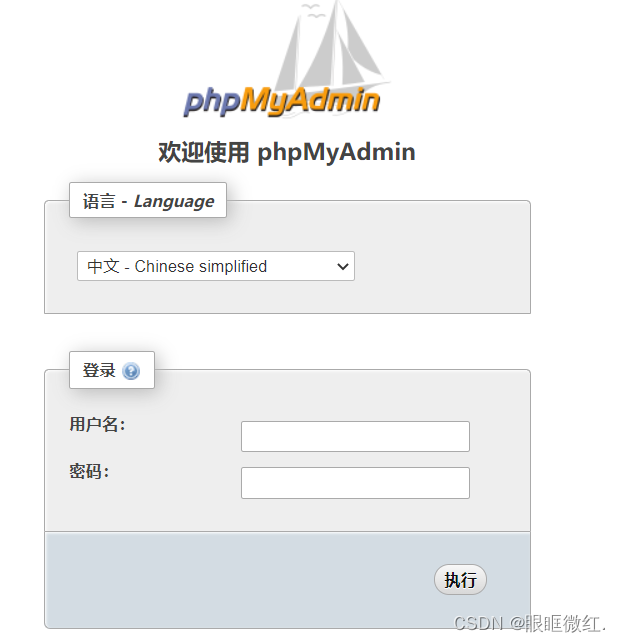
本次实验到此完毕,不会的可以私信我
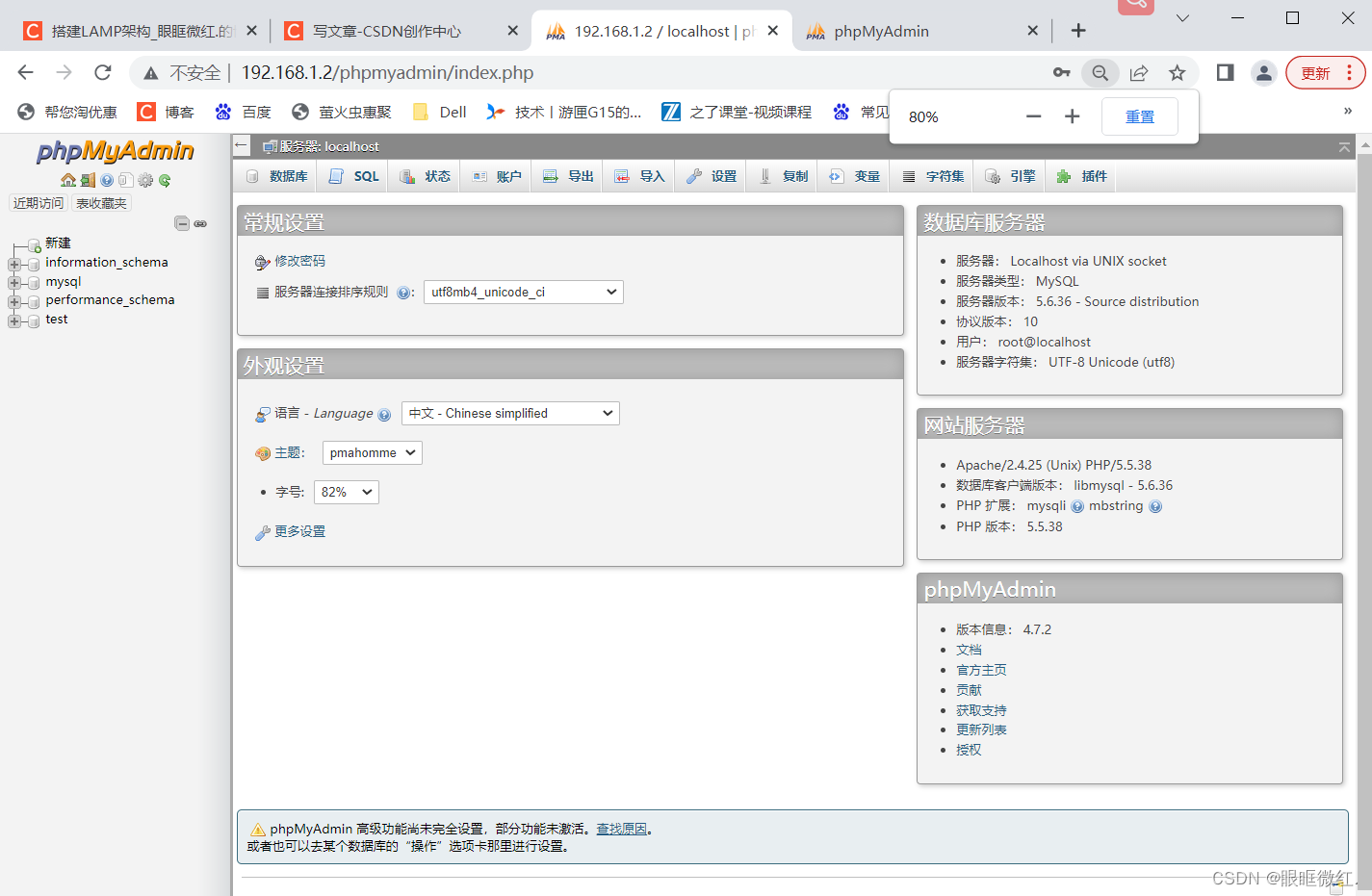





















 2745
2745











 被折叠的 条评论
为什么被折叠?
被折叠的 条评论
为什么被折叠?








